k8s 使用tomcat官方镜像部署集群并解决访问页面404
发布时间:2024年01月22日
一、集群节点配置:
master:192.168.206.138
k8s-node1:192.168.206.136
k8s-node2:192.168.206.137
二、下载一个Tomcat镜像
docker pull tomcat
docker images | grep tomcat
docker tag docker.io/tomcat tomcat三、根据官方镜像自己构建一个一次性就能启动的Tomcat镜像
官方镜像这里有个坑,使用kubectl启动之后,页面报错404,仔细检查发现,是因为tomcat的webapp目录下没有对应的文件,所以连初始界面都无法显示。要想显示,必须要根据官方镜像自己构建一个Dockerfile
vim Dockerfile
FROM tomcat
ENV MYPATH /usr/local/tomcat
WORKDIR $MYPATH
RUN cp -r webapps.dist/* webapps/
ENTRYPOINT /bin/bash $MYPATH/bin/startup.sh && tail -f $MYPATH/logs/catalina.outdocker build -t tomcat:v7 .
docker tag tomcat:v7 192.168.206.137:5000/tomcat:v7
docker push 192.168.206.137:5000/tomcat:v7这里需要将镜像上传到自己搭建的registry,并配置nodes节点都可以正常访问5000端口。
步骤可以看:registry搭建方法
三、创建一个 tomcat1.yaml
vim tomcat1.yaml
apiVersion: apps/v1
kind: Deployment
metadata:
name: tomcatdeploy1
spec:
replicas: 1
selector:
matchLabels:
app: tomcat1
template:
metadata:
labels:
app: tomcat1
spec:
containers:
- name: mytomcat1
image: 192.168.206.137:5000/tomcat:v7
ports:
- containerPort: 8080
---
apiVersion: v1
kind: Service
metadata:
name: tomcatservice1
spec:
type: NodePort
ports:
- port: 8080
targetPort: 8080
nodePort: 30088
selector:
app: tomcat1
四、部署yaml
kubectl create -f tomcat1.yaml
kubectl get pod -o wide
kubectl get svc | grep tomcatservice1

![]()
根据上面的信息可以看出,该POD部署在k8s-node1上,映射POD的8080端口到master的30088端口上。所以可以通过masterIP:30088访问该tomcat服务
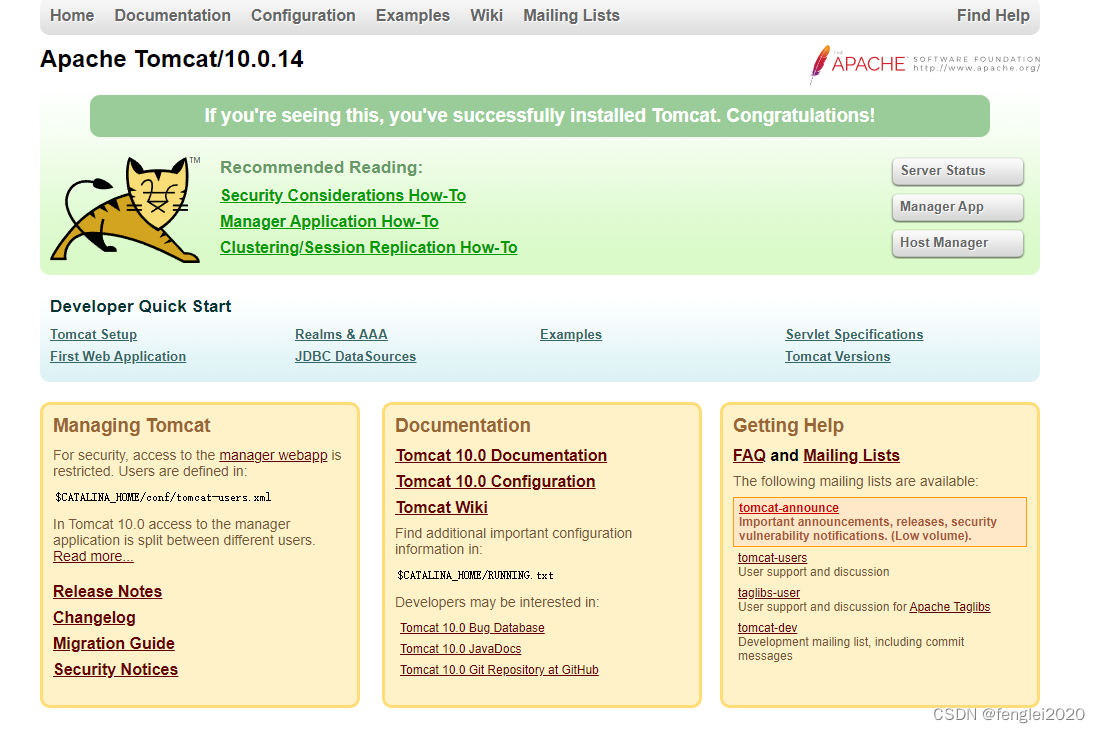
见此页面表示部署OK
文章来源:https://blog.csdn.net/fenglei2020/article/details/135715927
本文来自互联网用户投稿,该文观点仅代表作者本人,不代表本站立场。本站仅提供信息存储空间服务,不拥有所有权,不承担相关法律责任。 如若内容造成侵权/违法违规/事实不符,请联系我的编程经验分享网邮箱:chenni525@qq.com进行投诉反馈,一经查实,立即删除!
本文来自互联网用户投稿,该文观点仅代表作者本人,不代表本站立场。本站仅提供信息存储空间服务,不拥有所有权,不承担相关法律责任。 如若内容造成侵权/违法违规/事实不符,请联系我的编程经验分享网邮箱:chenni525@qq.com进行投诉反馈,一经查实,立即删除!
最新文章
- Python教程
- 深入理解 MySQL 中的 HAVING 关键字和聚合函数
- Qt之QChar编码(1)
- MyBatis入门基础篇
- 用Python脚本实现FFmpeg批量转换
- EBDP:解锁大数据的奥秘?
- Excel地址
- conda虚拟环境搭建和打包,删除,移动等全流程及相关问题汇总
- ZFX山海近三个月在FX110现大量用户投诉!
- 实习生笔记-ChatGPT入门扫盲
- uniapp富文本编辑器使用
- fl studio21.2.2.3914中文绿色版fl 2024年最新免费版一键安装无需注册表解锁版
- python写一个windows消息提醒小软件
- 基于开源的JAVA mongodb jdbc 驱动 使用教程
- 手动添加测试用例配置输入参数和期望值